Instalación del certificado en Apache en Windows (XAMPP)
El servidor web Apache está inseparablemente unido a Linux sin embargo, lo puede utilizar también en Windows mediante el paquete XAMPP. Este le instalará Apache en un dispositivo con Windows (y también PHP, MySQL, Perl) y así puede activar un servidor web igual que en Linux. No obstante, sin experiencia anterior con la administración de Apache no le hará más fácil la configuración. Para ello sirve nuestra guía, que le ayudará a orientarse en XAMPP y configurar fácilmente el certificado para Apache.
Orientación básica en el entorno XAMPP
XAMPP le hace más fácil la administración del servidor y de los diferentes elementos mediante el panel de control, donde junta el manejo de diferentes elementos, que en la forma "original" en Linux está dividido (servicios individuales). Para manejar los elementos en el servidor de Linux necesita un terminal (o SSH) y conocimiento de correspondientes comandos. Gracias a XAMPP puede encontrar todo en un solo punto y puede manejar los elementos mediante botones en la interfaz gráfica.
Si instala XAMPP con la configuración inicial lo podrá encontrar en la carpeta C:\xampp. Para instalar los certificados necesitará encontrar la carpeta C:\xampp\apache\conf\, en la cual las claves están divididas en tres secciones:
- ssl.crt
- ssl.csr
- ssl.key
Como lo indica el nombre de las carpetas, en la carpeta con .crt hay que guardar los certificados para el dominio y en la carpeta con .key la clave privada (que conseguirá en SSLmarket). La carpera con la CSR no es importante puesto que no usará la CSR como solicitud del certificado.
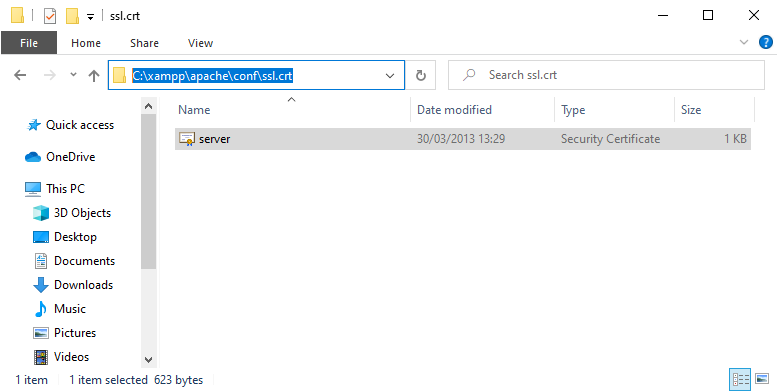
Conseguir el certificado e importación en el servidor
Conseguir el certificado en SSLmarket es muy fácil. Para la posterior instalación recomendamos generar la CSR en el pedido (o más tarde en nuestra administración) y guardar la clave privada para usarla después. El certificado será emitido después de que sea solicitado y el tiempo de la emisión depende del tipo de validación. Después de la emisión dispondrá de un archivo con la clave privada y el certificado con su certificado intermedio (emitido por la AC) en otro archivo individual.
Recomendamos encarecidamente ponerle nombre al archivo con la clave privada y el certificado según el dominio para que está emitido el certificado.
Estos dos archivos (el certificado y la clave privada) es necesario copiarlos en la carpeta correspondiente en la ubicación C:\xampp\apache\conf\ (lo puede hacer fácilmente a través del administrador de los archivos). La clave privada en la carpeta ssl.key, el certificado en la carpeta ssl.crt; la extensión de los archivos es irrelevante. Sin embargo, no es suficiente una simple copia. Es necesario decirle a Apache qué certificado debe utilizar y dónde encontrará estos archivos. Lo puede hacer modificando la configuración en el paso siguiente.
Configuración del vhost
La configuración de Apache se realiza modificando el archivo de configuración, que tiene forma de texto. Pues bien, puede utilizar cualquier editor de texto (Notepad). Haga clic en Config en la ventanta del panel XAMPP y después elija la opción httpd-ssl.conf. Este archivo sirve para configurar la versión del sitio web protegida (HTTPS), como indica SSL en el nombre, y para la versión no protegida (HTTP) sirve un archivo individual (que no modificaremos).
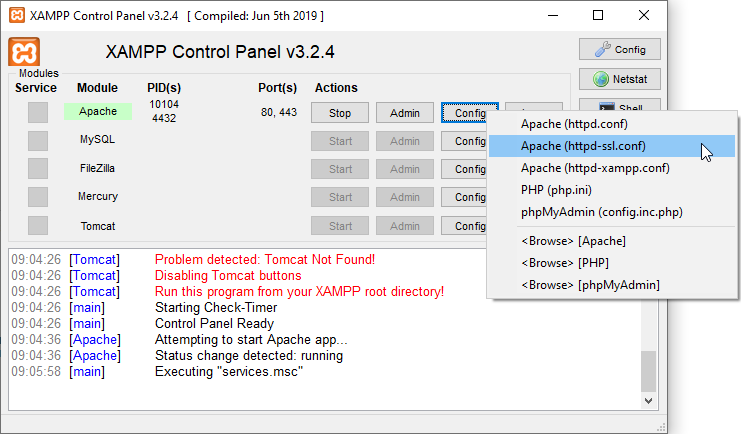
En el archivo busque las directrices SSLCertificateFile y SSLCertificateKeyFile. Cambie los nombres de los archivos indicados en las directrices según los nombres del archivo con el certificado y con la clave privada, que ha cargado en las carpetas correspondientes.
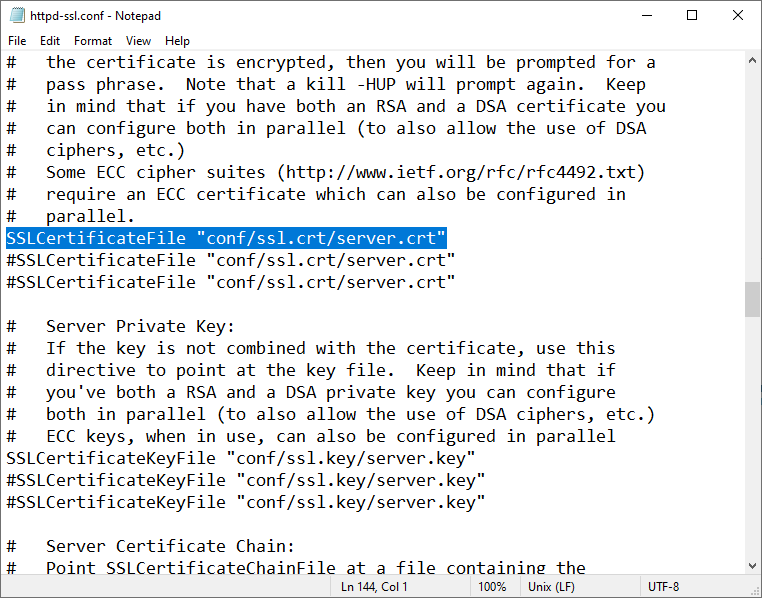
Otra opción es editar el propio contenido de estos dos archivos server.crt y server.key. Los puede abrir en Notepad y cambiar su contenido. Las claves tienen forma de texto Base64, con lo cual es suficiente Ctrl+C y Ctrl+V e introducir un texto nuevo.
Finalización y reinicio
Después de finalizar los dos pasos anteriores, reinicie su servidor Apache mediante los botones Stop y Start. Si la configuración previa es correcta el servidor se activará y puede utilizar en el sitio web HTTPS con el certificado confiable.
Si no es posible activar Apache consulte error log (botón Logs y error.log). La única causa posible puede ser una clave privada incompatible con el certificado. Compruebe si ha copiado la clave privada y el certificado correctos en la carpeta correcta.
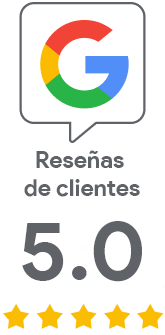
Lo sentimos que no haya encontrado lo necesario aquí.
Ayúdanos mejorar el artículo, por favor. Escríbenos lo que esperaba aquí y no encontró.